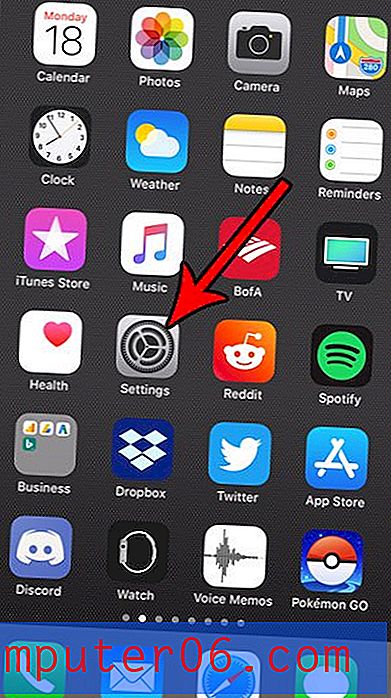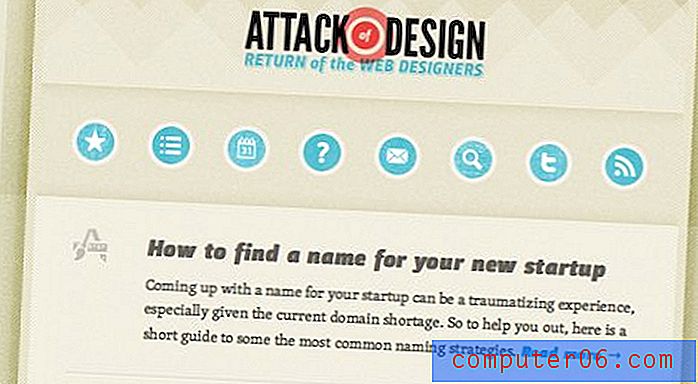Outlook 2013에서 전자 메일을 선택할 때 읽은 전자 메일 표시를 중지하는 방법
실제로 전자 메일을 읽지 않은 경우에도 Outlook에서 전자 메일을 읽은 것으로 표시하는 경우가 많습니까? 받은 편지함에서 선택한 메시지가 변경 될 때 전자 메일이 읽은 것으로 표시되는 Outlook 2013의 설정으로 인해 발생합니다. 기본적으로받은 편지함에서 메시지가 강조 표시 될 때마다 다른 메시지를 클릭하면 해당 메시지가 읽은 상태로 표시됩니다.
창의 오른쪽에있는 읽기 창에서 항상 전자 메일을 읽지 만 전자 메일을 수동으로 읽은 것으로 표시하거나 전자 메일이 잘못 읽은 것으로 표시되어 전자 메일을 읽는 경우 문제가되지 않습니다. 건너 뛰세요. 아래 자습서에서는받은 편지함에서 다른 전자 메일을 선택할 때 Outlook 2013에서 전자 메일을 읽은 것으로 표시하지 않도록이 동작을 변경하는 방법을 보여줍니다.
받은 편지함에서 메시지를 클릭 한 후 Outlook 2013이 읽은 상태로 표시되지 않도록하는 방법
이 문서의 단계는 Microsoft Outlook 2013에서 수행되었습니다.이 가이드에서는받은 편지함에서 메일을 열지 않고 클릭 한 다음 다른 이메일을 클릭하면 Outlook이 현재 읽은 이메일로 표시한다고 가정합니다. 이 단계를 완료하면 전자 메일을 자체 창에서 열 때 읽은 것으로 만 표시되도록 해당 동작이 변경됩니다.
1 단계 : Outlook 2013을 엽니 다.
2 단계 : 창의 왼쪽 상단에서 파일 탭을 클릭하십시오.

3 단계 : 창의 왼쪽 열에서 옵션 버튼을 선택합니다.
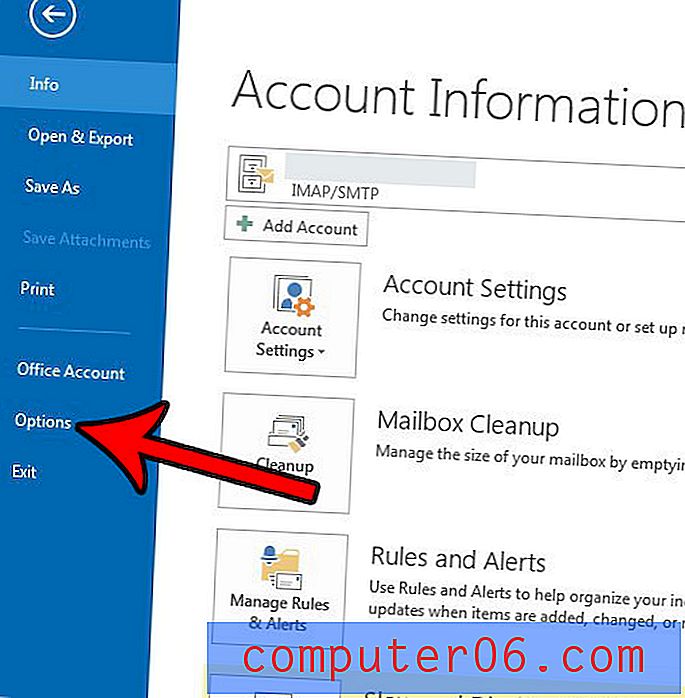
3 단계 : Outlook 옵션 창에서 고급 탭을 클릭하십시오.
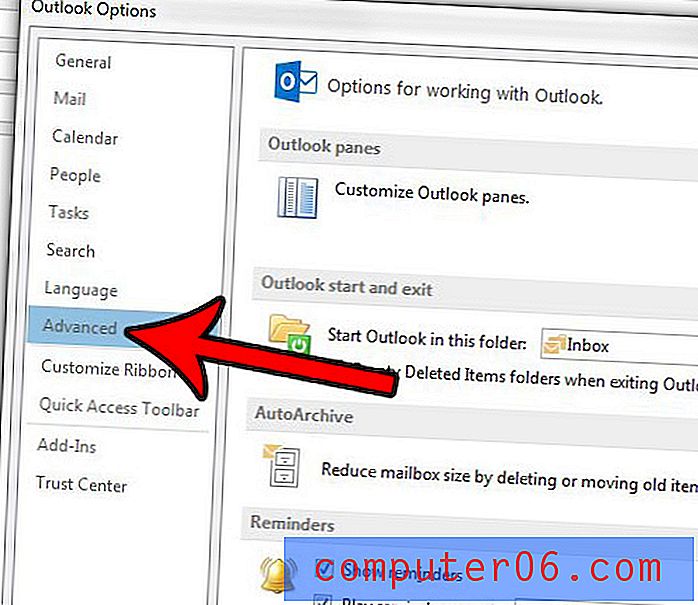
4 단계 : 창의 오른쪽 상단에있는 읽기 창 단추를 클릭하십시오.
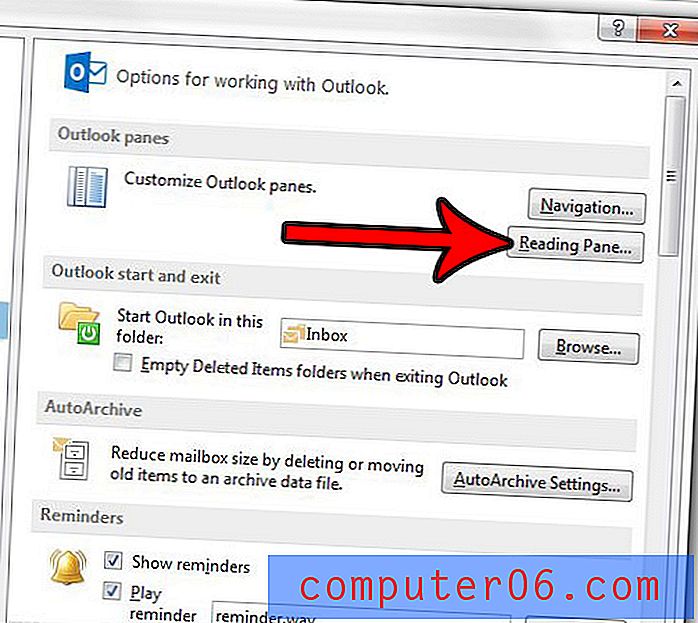
5 단계 : 선택이 변경 되면 확인 표시를 제거 할 때 읽은 상태로 표시 항목 왼쪽의 상자를 클릭하십시오. 그런 다음이 창과 Outlook 옵션 창에서 확인 을 클릭하여 이러한 변경 사항을 적용하고 저장할 수 있습니다.
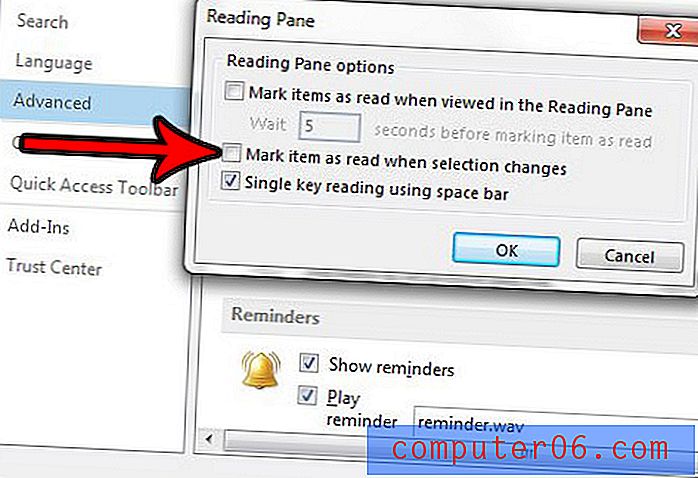
Outlook이 새 이메일을 자주 확인하지 않는 것처럼 보입니까? Outlook 2013에서 보내기 및 받기 빈도를 변경하고 더 자주 새 이메일을 확인하는 방법을 알아보십시오.